- 11加3T与小米6买哪个好?所有方面详细比较评测_手机技巧
- 2vivo xplay6系统自带软件哪一些可以删除_手机技巧
- 3扫描全能王如何去水印 删除水印方法指南
- 4苹果iphone6农历怎么打开_iphone指南
- 5vivo Xplay3S照片运用GPS如何才能打开?_手机...
- 6有锁iPhone5s/5c/6/6 Plus不越狱解锁指南...
- 7iphone6 plus与iphone5s哪个好_ipho...
- 8奇迹暖暖微信公众号体力加油站最多可以领取几次爱心?
- 9Apple Watch跟我学更改自定义表盘样式_数码配件
- 10vivo xplay6播放mkv格式文件没有声音如何解决_...
- 11OPPO R7Plus如何检测手机屏幕?_手机技巧
- 12华为荣耀畅玩4X呼叫等待设置方法_手机技巧
iPhone是苹果公司(Apple Inc. )发布搭载iOS操作系统的系列智能手机。截至2021年9月,苹果公司(Apple Inc. )已发布32款手机产品,初代:iPhone,最新版本:iPhone 13 mini,iPhone 13,iPhone 13 Pro, iPhone 13 Pro Max;iPhone系列产品静音键在设备正面的左侧 [46-47] ;iPhone 5之前机型使用30Pin(即30针)接口,iPhone 5(包含)之后产品使用Lightning接口。
和上代产品相比,iPhone 11 系列继续采用全面屏设计,去除了经典的主屏幕按钮「Home 键」,如果你之前用过 iPhone X 系列手机,可以马上上手,但如果之前使用的是 iPhone 8 及之前的设备,刚刚拿到新手机可能还有些不熟悉,不过别担心,iPhone 11 可以使用手势快速浏览内容、多任务处理、设置以及访问功能。我们来看一些基本的手势操作吧。
iPhone11截图、切换任务等手势大全:
多任务处理
从屏幕底部向上轻扫并停留。如果打开了某个应用,延屏幕底部边缘向右轻扫即可切换任务。
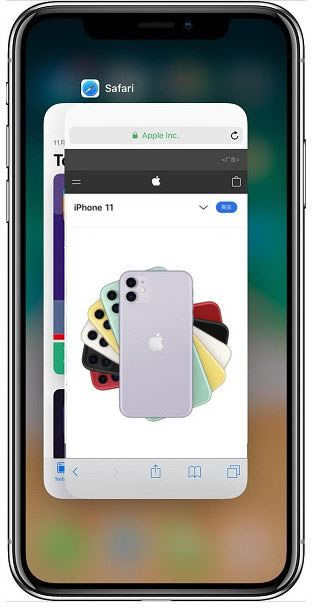
截图
同时按下电源键和音量加键,就可以实现屏幕截图了。

常规操作

开机:按住「侧边按钮」,直到出现 Apple 标志。
关机:同时按住「侧边按钮」任一 「音量键」,直到出现滑块,滑动关机。
唤醒和睡眠:抬起即可自动唤醒 iPhone;按下「侧边按钮」就可使 iPhone 11 进入睡眠状态。
使用 Siri:按住「侧边按钮」或者通过语音命令「Hey,Siri」呼出。
使用 Apple Pay:连续按 2 次「侧边按钮」,然后注视屏幕使用面容 ID 授权 Apple Pay。
解锁并进入主屏幕
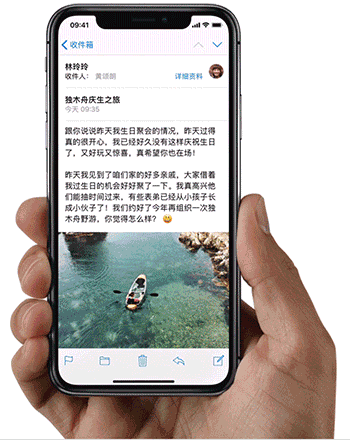
查找小组件
从主屏幕或锁定屏幕轻扫即可查看添加到「小组件」中的信息。
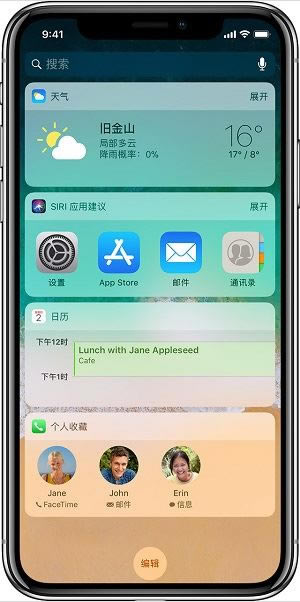
搜索
从屏幕中间向下轻扫,即可呼出「搜索栏」,快速查找设备和网络上的信息。
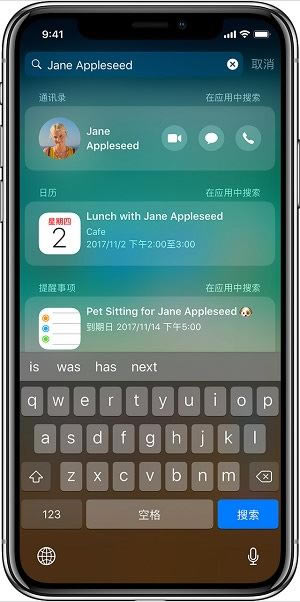
打开控制中心
从屏幕右上角向下轻扫,可以呼出「控制中心」快速调整设置及应用。
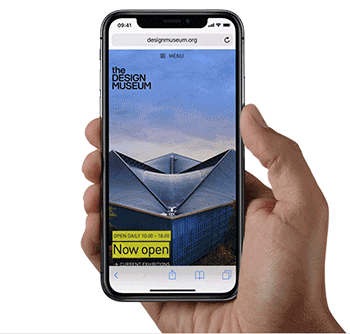
查看通知
从屏幕顶部向下轻扫即可查看通知中心。
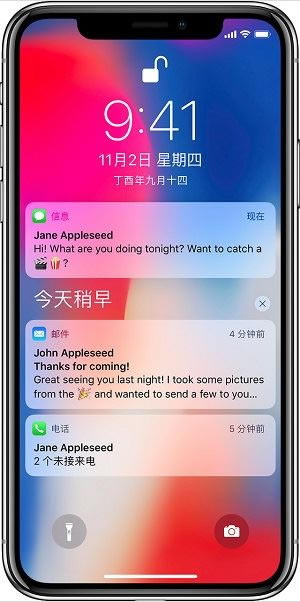
访问顶部项目
从屏幕底部边缘向下轻扫或从屏幕底部边缘快速上下轻扫即可下拉悬停方便访问顶部项目。
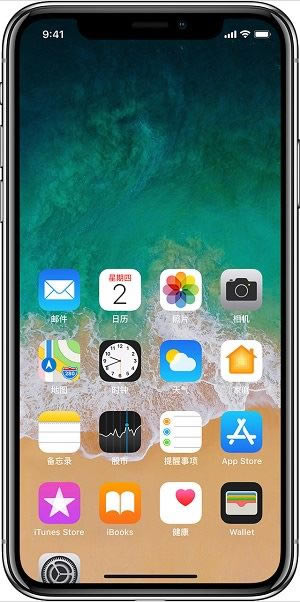
目前高端手机市场,iPhone手机快要形成一家独大的形势。
推荐资讯 总人气榜
最新教程 本月人气
- 1荣耀畅玩4X黑屏后WiFi断开怎么解决_手机技巧
- 2华为荣耀畅玩5X设置免打搅_手机技巧
- 3华为荣耀畅玩5X如何备份联系人_手机技巧
- 4华为荣耀畅玩4C如何改字体?_手机技巧
- 5荣耀3c畅玩版跑分有多少?_手机技巧
- 6华为荣耀5X真机开箱图赏_手机技巧
- 7华为荣耀V9与小米5sPlus哪个好用些?真机图赏比较_手...
- 8华为荣耀V8如何局限应用自打开_手机技巧
- 9华为荣耀4A单手模式如何打开_手机技巧
- 101加5与荣耀9哪个好用些?比较评测_手机技巧
- 11华为荣耀6如何藏匿相册_手机技巧
- 12华为荣耀V8翻转静音如何设置使用_手机技巧
- 1跟我学在iPhone6上玩PSP游戏_iphone指南
- 2iPhone6s规格特征好不好_iphone指南
- 3外媒列出苹果不会推出4寸iPhone6s的5大理由_iph...
- 4iPhone6s怎么正确充电?_iphone指南
- 5三星Galaxy S6与iPhone6哪个好用些_手机技巧
- 6苹果iPhone6sPlus切换系统语言方法_iphone...
- 7iPhone6 Plus港版鉴别方法 如何差别是正品?_i...
- 8iphone6定位如何才能打开_iphone指南
- 9iPhone6Plus用Siri查看赛程方法_iphone...
- 10双101iPhone6s降价吗?_iphone指南
- 11iPhone6改6s真假怎么辨别_iphone指南
- 12iphone6plus如何恢复出厂?_iphone指南
相关文章

